Тамосҳо як ҷузъи муҳими iPhone-и шумо мебошанд, ки ба шумо дар тамос мондан бо оила, дӯстон, ҳамкорон ва мизоҷон кӯмак мекунад. Вақте ки ҳамаи мухотибон дар iPhone-и шумо гум шуданд, ин воқеан даҳшатовар аст. Дарвоқеъ, якчанд сабабҳои маъмул барои нопадид шудани тамос бо iPhone вуҷуд доранд:
- Шумо ё ягон каси дигар алоқаҳоро аз iPhone-и худ тасодуфан нест кардаед
- Пас аз навсозӣ ба iOS 15 мухотибон ва дигар маълумоти гумшуда дар iPhone
- iPhone-и худро ба танзимоти заводӣ барқарор кунед ва ҳама мухотибон нопадид шуданд
- Тамосҳо пас аз шикастани iPhone ё iPad-и шумо гум шуданд
- Вақте ки iPhone дар реҷаи барқарорсозӣ часпидааст, алоқаҳо гум шуданд
- iPhone об осеб дидааст, шикастааст, суқут кард ва ғайра.
Чӣ тавр алоқаҳоро аз iPhone гирифтан мумкин аст? Парво накунед. Ин мақола се роҳро барои баргардонидани алоқаҳои гумшуда муаррифӣ мекунад. Хонда шуд ва беҳтарин роҳи ҳалли худро барои шумо пайдо кунед.
Роҳи 1. Чӣ тавр барқарор кардани алоқаҳо дар iPhone бо истифода аз iCloud
Ба iCloud.com равед ва бо ID Apple ва пароли худ ворид шавед. "Тамос" -ро клик кунед ва санҷед, ки алоқаҳои гумшуда ҳоло ҳам дар ин ҷо намоёнанд. Агар ҳа, қадамҳои зерро барои барқарор кардани алоқаҳо ба iPhone-и худ иҷро кунед.
- Дар iPhone-и худ, ба Танзимотҳо> iCloud гузаред ва мухотибонро хомӯш кунед. Вақте ки паёми поп-ап пайдо мешавад, "Дар iPhone-и ман нигоҳ доред" -ро клик кунед.
- Сипас "Тамосҳоро" дубора фаъол кунед ва "Якҷо кардан" -ро клик кунед. Муддате интизор шавед, шумо алоқаҳои ҳазфшударо дар iPhone-и худ хоҳед дид.
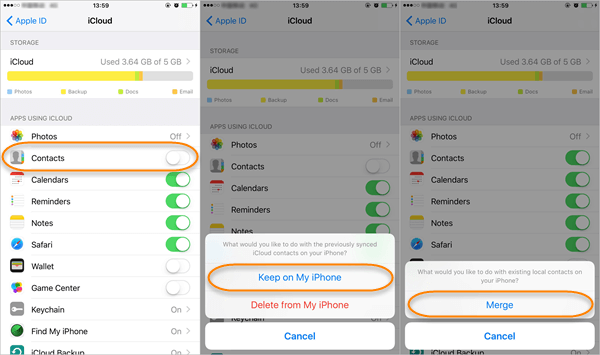
Роҳи 2. Чӣ тавр ба гирифтани алоқаҳо аз iPhone тавассути Google
Агар шумо Google Contacts ё дигар хидматҳои абриро истифода баред ва алоқаҳои ҳазфшудаи iPhone ба он дохил карда шаванд, шумо метавонед тавассути танзим кардани iPhone-и худ барои ҳамоҳангсозӣ бо Google алоқаҳои ҳазфшударо ба осонӣ барқарор кунед.
- Дар iPhone-и худ, ба Танзимотҳо> Алоқаҳо> Иловаи ҳисоб гузаред.
- "Google" ё дигар хидматҳои абриро интихоб кунед ва бо почтаи электронӣ ва пароли худ ворид шавед.
- Опсияи "Тамос" -ро ба ҳолати кушода иваз кунед ва "Захира" -ро клик кунед, то алоқаҳоро бо iPhone ҳамоҳанг созед.
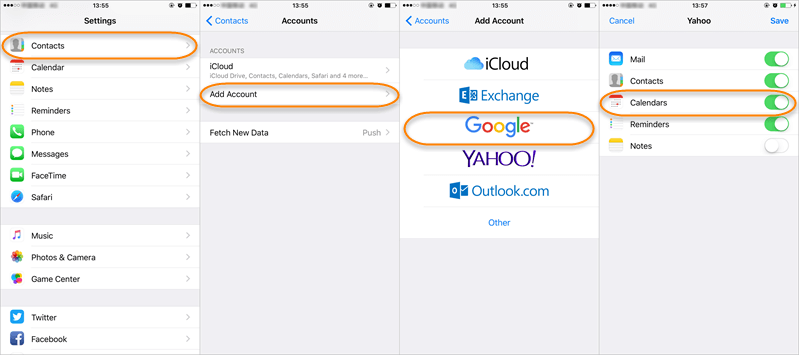
Роҳи 3. Чӣ тавр барқарор кардани алоқаҳои ҳазфшуда дар iPhone бе нусхабардорӣ
Боз як роҳи дигари барқарор кардани алоқаҳои ҳазфшуда аз iPhone ин истифодаи нармафзори барқарорсозии маълумот аз тарафи сеюм аст, ба монанди Барқарорсозии маълумотҳои iPhone MobePas . Он метавонад барои барқарор кардани алоқаҳои ҳазфшуда аз iPhone 13/13 Pro/13 Pro Max, iPhone 12, iPhone 11, iPhone XS, iPhone XS Max, iPhone XR, iPhone X, 8/8 Plus, 7/7 Plus, 6s/6s кӯмак кунад. Плюс ва iPad, ки дар iOS 15 кор мекунад. Ғайр аз ин, ин нармафзор метавонад паёмҳои матнии ҳазфшударо аз iPhone, аксҳо, видеоҳо, қайдҳо, WhatsApp, паёмҳои Facebook ва ғайра дарёфт кунад. Ва шумо метавонед ҳама чизеро, ки мехоҳед, пешнамоиш кунед ва ба таври интихобӣ барқарор кунед.
Онро ройгон санҷед Онро ройгон санҷед
Ин аст дастури қадам ба қадам:
Қадами 1 : Нармафзори барқарорсозии iPhone Contact-ро дар компютери худ зеркашӣ ва насб кунед. Пас онро иҷро кунед ва "Барқарор кардан аз дастгоҳҳои iOS" -ро клик кунед.

Қадами 2 : Бо истифода аз сими USB iPhone-и худро ба компютер пайваст кунед ва интизор шавед, ки барномаи Recovery iPhone онро ошкор кунад.

Қадами 3 : Дар экрани навбатӣ, "Тамос" ё ягон файли дигареро, ки мехоҳед барқарор кунед, интихоб кунед ва пас "Скан" -ро клик кунед, то скан ва таҳлили дастгоҳро барои дарёфти алоқаҳои гумшуда оғоз кунед.

Қадами 4 : Пас аз сканкунӣ, шумо метавонед алоқаҳои ёфтшударо ба осонӣ пайдо ва пешнамоиш кунед. Сипас онҳоеро, ки мехоҳед, қайд кунед ва "Барқарор кардан ба компютер" -ро клик кунед, то алоқаҳоро дар iPhone-и худ барқарор кунед ё онҳоро дар файли XLSX/HTML/CSV дар компютер захира кунед.

Ҳангоми гум шудани алоқаҳо фавран истифодаи iPhone-и худро қатъ кунед. Ҳама гуна амалиёт дар дастгоҳ метавонад маълумоти нав тавлид кунад, ки метавонад алоқаҳои гумшудаи шуморо баргардонад ва онҳоро барқарорнашаванда гардонад.

